Excel单元格相对绝对引用的快速切换
Excel中如何使用相对引用绝对引用混合引用

自动复制入的公式 =E4/E8 =E5/E9 =E6/E10
正确填入的公式 =E3/$E$7
自动复制入的公式 =E4/$E$7 =E5/$E$7 =E6/$E$7
混合引用
有时希望公式中 使用的单元格引用 的一部分固定不变, 而另一部分自动相 对变化。
方法是在希望
固定不变的列标或 行号前加上“$”符 号。
=E3/E$7
填入公式的单元格 F3
复制填充柄拖到的单元格 F4 F5 F6
也可填入的公式 =E3/E$7
自动复制入的公式 =E4/E$7 =E5/E$7 =E6/E$7
例:
计算租赁价格 (=天数*单价*折扣)
=D$3*$B4*$C4
填入公式的单元格
D4
复制填充柄拖到的单元格
D5 D6 D7 E4
对工作表上的单元格或 单元格区域的标识, 可在公式中使用它,用 以指明所使用的数据的 位置。
相对引用 绝对引用 混合引用
相对引用
=B3456+C3456+D3456
填入公式的单元格
E3 复制填充柄拖到的单元格
E4 E5 E6
填入的公式
=B3+C3+D3 自动复制入的公式 =B4+C4+D4 =B5+C5+D5 =B6+C6+D6
F4
假设填入的公式
正确填入的公式
=D3*B4*C4
=D$3*$B4*$C4
希望自动复制入的公式
=D3*B5*C5
=D3*B6*C6
=D3*B7*C7 =E3*B4*C4
=F3*B4*C4
小结
在Excel中,对某单元格输入计算公式时, 若此内容将被复制或是填充到其它单元 格,则应考虑在计算公式中正确使用相 对引用、绝对引用或混合引用。
Excel怎么使用单元格引用的方法快速录入数据

Excel是一款常用的办公软件,有很多实用小技巧,小编会陆续更新相关操作,希望能够帮到大家。
下面介绍Excel怎么使用单元格引用的方法快速录入数据。
Excel快速录入数据时,可以使用单元格引用的方法,包括相对引用、绝对引用和混合引用。
一、相对引用
在C2单元格中输入“=A2”。
向下填充得到数据,且C3=A3,C4=A4,以此类推。
向右填充得到数据,且D2=B2,以此类推。
二、绝对引用
在C2单元格中输入“=A2”。
快捷键【F4】锁定单元格。
这时候,无论向下还是向右填充,数据都来自单元格A2。
三、混合引用
只固定A列。
向下填充引用来源单元格依次向下移动;向右填充引用来源单元格不变,依旧是A2。
固定行的时候,情况同理。
更多内容持续更新中,有疑问可以留言咨询哟~。
excel中关于Ctrl、Alt、Shift等100多个快捷键,你都知道吗?

excel中关于Ctrl、Alt、Shift等100多个快捷键,你都知道吗?一、功能(Fuction)系列的快捷键F1打开帮助F2编辑单元格F3无F4插入一行或公式在相对引用和绝对引用间切换F5定位F7拼定检查F10切换至菜单栏F11创建图表F12另存为二、Ctrl系列快捷键Ctrl+Tab切换工作薄(向后)Ctrl+Shift+Tab切换工作薄(向前)Ctrl+PageDown切换工作表(向后)Ctrl+PageUp切换工作表(向前)Ctrl+Home至包含数据表格左上角(A1)Ctrl+End至包含数据表格右下角Ctrl+F1打开帮助Ctrl+F3定义名称Ctrl+F4关闭工作薄Ctrl+F5还原工作薄窗口Ctrl+F9最小化工作薄窗口Ctrl+F10最大化工作薄窗口Ctrl+F11添加Micro工作表Ctrl+F12打开文件Ctrl+~在值与公式间循环显示Ctrl+1打开单元格格式对话框Ctrl+3斜体Ctrl+4下划线Ctrl+5Ctrl+6绘图工具栏Ctrl+7常用工具栏Ctrl+8分级显示Ctrl+9隐藏行Ctrl+10隐藏列Ctrl+:当前日期Ctrl+'输入与上一单元格相同数据并编辑Ctrl+'当前引用情况Ctrl+-打开删除对话框Ctrl+A选择整个工作表Ctrl+A选择包含数据的整个区域Ctrl+A函数参数对话框Ctrl+B粗体Ctrl+C复制Ctrl+D输入与上一单元格相同数据Ctrl+F查找Ctrl+G定位Ctrl+H替换Ctrl+I斜体Ctrl+K插入超链接Ctrl+L创建列表Ctrl+N新建工作薄Ctrl+O打开文件Ctrl+P打印文件Ctrl+S保存文件Ctrl+U下划线Ctrl+W退出工作薄Ctrl+X剪切Ctrl+Y复原Ctrl+Z返回Ctrl+Enter在多个单元格中输入入相同数据Ctrl+→至工作表最右端Ctrl+←至工作表最左端Ctrl+↑至工作表最上端Ctrl+↓至工作表最下端三、Ctrl加Shift系列快捷键Ctrl+Shift+→选择至工作表最右端Ctrl+Shift+←选择至工作表最左端Ctrl+Shift+↑选择至工作表最上端Ctrl+Shift+↓选择至工作表最下端Ctrl+Shift+4€Ctrl+Shift+A函数参数说明Ctrl+Shift+F调整字体Ctrl+Shift+O全选包含批注单元格Ctrl+Shift+P调整字号大小Ctrl+Shift+=打开插入对话框Ctrl+Shift+:当前时间Ctrl+Shift+,输入与上一单元格相同数据Ctrl+Shift+F3指定名称对话框Ctrl+Shift+F4向上向左查找空单元格Ctrl+Shift+Enter输入数组公式四、Alt系列快捷键Alt+F1新建图表Alt+F2另存为Alt+F3定义名称Alt+F4退出ExcelAlt+F8运行宏Alt+F11打开宏编辑器Alt+D打开数据菜单Alt+E打开编辑菜单Alt+F打开文件菜单Alt+H打开帮助菜单Alt+I打开插入菜单Alt+O打开格式菜单Alt+R打开绘图菜单Alt+T打开工具菜单Alt+U打开自选图形菜单Alt+V打开视图菜单Alt+W打开窗口菜单Alt+H打开帮助菜单Alt+'打开样式对话框Alt+=输入求和函数Alt+-打开关闭菜单Alt+Tab程序间切换Alt+PageUp光标至视图最左端Alt+PageDown光标至视力最右端Alt+↓打开列表选择输入Alt+Shift+F1添加Sheet工作表Alt+Shift+F2保存工作表Alt+Shift+F4退出ExcelAlt+Shift+F11打开脚本编辑器Alt+Ctrl+F1添加Micro工作表Alt+Ctrl+F2打开文件Alt+Ctrl+F4退出ExcelAlt+Ctrl+'‘Alt+Ctrl+;;Alt+Ctrl+/打开特殊符号小键盘Alt+Ctrl+Shift+F2打印工作表Alt+Ctrl+Shift+((Alt+Ctrl+Shift+))Alt+Ctrl+Shift+[【Alt+Ctrl+Shift+]】Alt+Ctrl+Shift+;:Alt+Ctrl+Shift+1!五、其他的一些快捷键Tab向后移动光标Shift+Tab向前移动光标Enter向下移动光标Shift+Enter向上移动光标。
excel中f4锁定单元格的几种区分符号

Excel中的F4键是一个非常方便的快捷键,它可以用来锁定单元格的引用。
在Excel中,当我们需要在公式中引用某个单元格的数值时,我们可以使用相对引用、绝对引用或混合引用。
而F4键的作用就是在这些引用之间进行切换,非常实用。
在本文中,我们将要介绍在Excel 中使用F4键进行单元格锁定的几种不同的区分符号。
1. 相对引用相对引用是Excel中最常见的引用方式。
当你在公式中引用一个单元格时,如果不加任何符号,那么这个引用就是相对引用。
在填充其他单元格时,这个引用会自动向下或向右移动。
当你在A1单元格中输入=A1时,当你填充到A2单元格时,公式会变成=A2,因为引用向下移动了一个单元格。
2. 绝对引用绝对引用是指在公式中引用某个单元格时,这个引用不会随着填充的移动而改变。
在Excel中,绝对引用使用$符号来表示。
$符号可以放在字母前面,也可以放在数字前面,分别表示列的绝对引用和行的绝对引用。
在A1单元格中输入=$A$1时,无论你如何填充此公式,引用的单元格都会保持不变。
3. 混合引用混合引用是相对引用和绝对引用的结合。
在Excel中,当我们需要在公式中使某一个方向的引用保持不变时,可以使用混合引用。
$A1表示列的绝对引用,A$1表示行的绝对引用。
这样即使在填充其他单元格时,被$符号锁定的那一部分引用也会保持不变。
在Excel中使用F4键进行单元格锁定的方式非常灵活,可以根据具体的需求选择相对引用、绝对引用或混合引用。
通过不同的区分符号,我们可以清晰明了地表达出我们在公式中所需要的引用方式,从而更加方便地进行数据处理和分析。
以上就是关于在Excel中使用F4键进行单元格锁定的几种不同的区分符号的介绍,希望对大家能有所帮助。
Excel中F4锁定单元格的引用方式非常灵活,掌握这些引用方式可以更加高效地进行数据处理和分析。
希望本文能够帮助到大家,谢谢阅读。
在Excel中,F4键在锁定单元格的引用过程中起着非常重要的作用。
办公软件EACEL相对引用和绝对引用
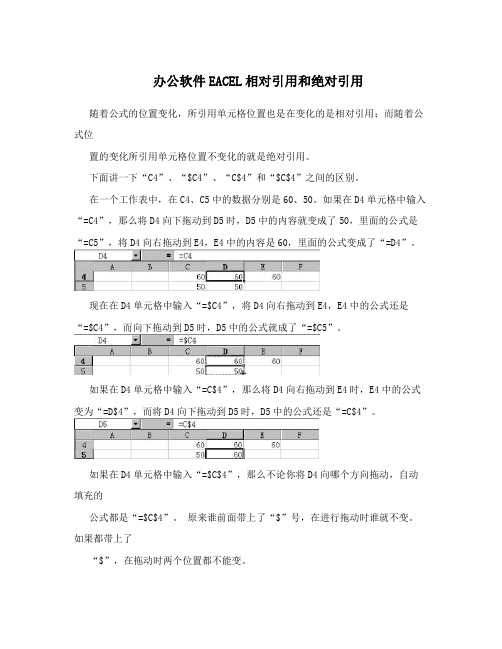
办公软件EACEL相对引用和绝对引用随着公式的位置变化,所引用单元格位置也是在变化的是相对引用;而随着公式位置的变化所引用单元格位置不变化的就是绝对引用。
下面讲一下“C4”、“$C4”、“C$4”和“$C$4”之间的区别。
在一个工作表中,在C4、C5中的数据分别是60、50。
如果在D4单元格中输入“=C4”,那么将D4向下拖动到D5时,D5中的内容就变成了50,里面的公式是“=C5”,将D4向右拖动到E4,E4中的内容是60,里面的公式变成了“=D4”。
现在在D4单元格中输入“=$C4”,将D4向右拖动到E4,E4中的公式还是“=$C4”,而向下拖动到D5时,D5中的公式就成了“=$C5”。
如果在D4单元格中输入“=C$4”,那么将D4向右拖动到E4时,E4中的公式变为“=D$4”,而将D4向下拖动到D5时,D5中的公式还是“=C$4”。
如果在D4单元格中输入“=$C$4”,那么不论你将D4向哪个方向拖动,自动填充的公式都是“=$C$4”。
原来谁前面带上了“$”号,在进行拖动时谁就不变。
如果都带上了“$”,在拖动时两个位置都不能变。
怎麽样?绝对引用与相对引用的区别搞清楚了吗?自己试试,就会清楚一些了!命名后的单元格可以通过名字选择该单元格,可以直接从名称框的下拉列表中进行选择,并直接在公式中进行调用。
命名方法是选中一个单元格,在公式编辑器左边的输入框中输入该单元格的名称。
如下图:在编辑栏中直接输入公式“=E5*折扣”,然后向下填充,这一列填充的效果与左面一列的结果是完全相同的,使用名称对单元格调用是绝对调用。
用鼠标拖动进行填充时可以向下进行填充,也可以向上、向左、向右进行填充,只要在填充时分别向上、左、右拖动鼠标就可以了。
除了使用鼠标拖动进行填充外,还可以使用菜单项进行填充:选中要填充的单元格,打开“编辑”菜单,单击“填充”项,从打开的子菜单中选择填充的方向,就可以了。
有时我们需要输入一些等比或等差数列,这时使用填充功能就很方便了,在上面输入“1”,下一个单元格输入“2”,然后从上到下选中这两个单元格,向下拖动第二个单元格的黑色方块进行填充,可以看到所填充出来就是一个等差数列了。
Excel的常用快捷键大全
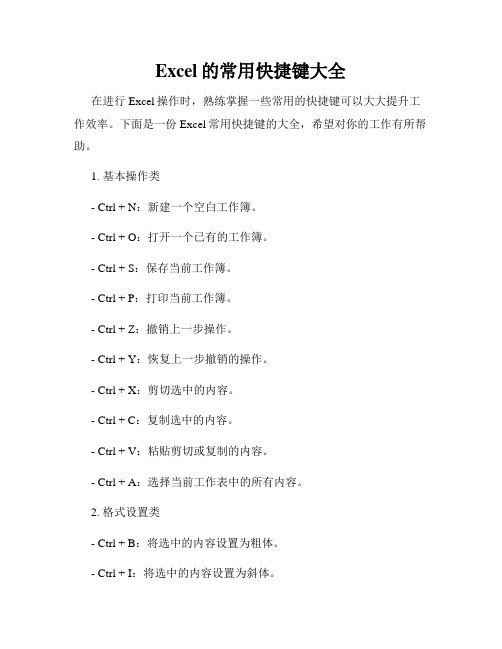
Excel的常用快捷键大全在进行Excel操作时,熟练掌握一些常用的快捷键可以大大提升工作效率。
下面是一份Excel常用快捷键的大全,希望对你的工作有所帮助。
1. 基本操作类- Ctrl + N:新建一个空白工作簿。
- Ctrl + O:打开一个已有的工作簿。
- Ctrl + S:保存当前工作簿。
- Ctrl + P:打印当前工作簿。
- Ctrl + Z:撤销上一步操作。
- Ctrl + Y:恢复上一步撤销的操作。
- Ctrl + X:剪切选中的内容。
- Ctrl + C:复制选中的内容。
- Ctrl + V:粘贴剪切或复制的内容。
- Ctrl + A:选择当前工作表中的所有内容。
2. 格式设置类- Ctrl + B:将选中的内容设置为粗体。
- Ctrl + I:将选中的内容设置为斜体。
- Ctrl + U:给选中的内容添加下划线。
- Ctrl + 1:打开格式单元格对话框。
- Ctrl + 5:给选中的内容添加删除线。
- Ctrl + Shift + $:将选中的数字添加货币格式。
- Ctrl + Shift + %:将选中的数字设置为百分比格式。
- Ctrl + Shift + !:将选中的数字添加千位分隔符。
- Ctrl + Shift + #:将选中的日期设置为日期格式。
- Ctrl + Shift + @:将选中的数字设置为时间格式。
3. 单元格操作类- Ctrl + Shift + +:插入选中单元格。
- Ctrl + -:删除选中单元格。
- Ctrl + D:用选中单元格的内容填充下方相邻单元格。
- Ctrl + R:用选中单元格的内容填充右侧相邻单元格。
- F2:编辑选中单元格。
- F4:在公式编辑栏中切换绝对引用和相对引用。
4. 表格操作类- Ctrl + Page Up:切换到左邻工作表。
- Ctrl + Page Down:切换到右邻工作表。
- Alt + =:在选中区域中求和。
绝对引用和相对引用的用法
绝对引用和相对引用的用法
对引用和相对引用是在电子表格软件(如Excel)中常用的功能,用于引用单元格或区域的数据。
它们的用法如下所示:
绝对引用:
绝对引用使用美元符号($)来锁定单元格的行号和列号,使其在公式中保持不变。
例如,$A$1表示绝对引用的单元格,无论公式被复制到其他单元格,它始终引用的是A列第1行的数据。
相对引用:
相对引用是默认的引用方式,在公式中不使用美元符号($),它会随着公式的复制而相对调整单元格的行号和列号。
例如,A1表示相对引用的单元格,如果公式被复制到B1,则引用会自动调整为B1,如果被复制到A2,则引用会自动调整为A2。
绝对引用和相对引用的用途如下:
绝对引用常用于需要固定某个单元格或区域的引用,不希望其在复制公式时发生变化的情况下使用。
比如在计算某一列数据的总和时,可以使用绝对引用锁定列号,如$A$1:$A$10。
相对引用常用于需要根据复制位置自动调整引用的情况下。
比如在计算某一列数据的平均值时,可以使用相对引用,如A1:A10。
需要注意的是,引用方式的选择取决于具体的需求和使用场景。
在编写公式时,可以根据实际情况选择合适的引用方式,以确保数据的准确性和一致性。
excel表格的绝对引用
竭诚为您提供优质文档/双击可除excel表格的绝对引用篇一:excel单元格相对绝对引用的快速切换excel单元格相对绝对引用的快速切换引:在excel中输入公式时,正确使用F4键能简单地对单元格的相对引用和绝对引用进行切换在excel中输入公式时,只要正确使用F4键,就能简单地对单元格的相对引用和绝对引用进行切换。
现举例说明。
对于某单元格所输入的公式为“=sum(b4:b8)”。
选中整个公式,按下F4键,该公式内容变为“=sum($b$4:$b$8)”,表示对横、纵行单元格均进行绝对引用。
第二次按下F4键,公式内容又变为“=sum(b$4:b$8)”,表示对横行进行绝对引用,纵行相对引用。
第三次按下F4键,公式则变为“=sum($b4:$b8)”,表示对横行进行相对引用,对纵行进行绝对引用。
第四次按下F4键时,公式变回到初始状态“=sum(b4:b8)”,即对横行纵行的单元格均进行相对引用。
需要说明的一点是,F4键的切换功能只对所选中的公式段有作用。
【附】excel中单元格引用的知识相对引用公式中的相对单元格引用(例如a1)是基于包含公式和单元格引用的单元格的相对位置。
如果公式所在单元格的位置改变,引用也随之改变。
如果多行或多列地复制公式,引用会自动调整。
默认情况下,新公式使用相对引用。
例如,如果将单元格b2中的相对引用复制到单元格b3,将自动从=a1调整到=a2。
绝对引用单元格中的绝对单元格引用(例如$a$1)总是在指定位置引用单元格。
如果公式所在单元格的位置改变,绝对引用保持不变。
如果多行或多列地复制公式,绝对引用将不作调整。
默认情况下,新公式使用相对引用,需要将它们转换为绝对引用。
例如,如果将单元格b2中的绝对引用复制到单元格b3,则在两个单元格中一样,都是$a$1。
混合引用混合引用具有绝对列和相对行,或是绝对行和相对列。
绝对引用列采用$a1、$b1等形式。
绝对引用行采用a$1、b$1等形式。
Excel单元格的相对引用和绝对引用
Excel单元格的相对引用和绝对引用1.E xcel单元格的相对引用和绝对引用相对引用:a1=a2+a3绝对引用:a1=a$2+$a$3绝对引用:a1=$a2+$a$32.E xcel公式插入回车符并显示出来自动换行在公式中加”&CHAR(10)&”,同时要将单元格设置为自动换行。
3.E xcel自动换行的函数Char(10)^p4.E xcel单元格不显示0和错误#/0的公式!=IF(or(公式=0,ISERROR(公式)),"",公式)=IF(or(公式=0,ISERROR(公式)),"",公式)=IF(or(公式=0,ISERROR(公式)),"",公式)ISNA函数用于测试数值类型,如果测试值为错误值#N/A,则返回TRUE,否则返回FALSE。
5.E xcel的单元格日期格式转换成文本格式的简单方法如“2008年7月18日”或“2008-7-18”的日期格式转换成“”的8位文本格式。
公式“=text(A2,"yyyymmdd")”(注:如果日期中还包含时、分、秒,则公式可改成“=text(A2,"yyyymmddhhmmss")”。
其中的文本格式可以按自己的要求灵活运用,如“yymmdd h:m:s”表示只要年份的后两位、时间中用冒号将时分秒隔开并且不满两位时前面不加“0”。
6.E xcel返回行号、列号函数返回行号:=row()返回列号:=column()(7.E xcel页脚底端标题行设置方法选择页脚区域,按住Shift键,编辑—复制图片,再把图片插入到自定义页脚里(2003版可以,2000没有这个功能)。
8.E xcel如何录制宏执行宏简单的方法:自己可练习创建一个“宏”,(就是录下自已需要做的操作步骤)方法:点击——工具——宏——录制新宏——弹出窗口——确认宏名称——这时就会弹出一个录像框,你就可以一步一步点击你要做的操作,按下“停止”,就结束了宏录制!你再进入工具——宏——选择刚录下的宏名称——点击“编辑”——这里面就是你要的宏代码了,自已可以研究了!如下面就是一个宏,执行后会自己打开:工作表3代码是:Sub 按钮1_单击()Sheet (Sheet3)End Sub9.E xcel打开工作薄自动执行宏先录制宏,再宏名字改成sub auto_open就变成自动了10.。
举例说明excel中相对引用和绝对引用。
举例说明excel中相对引用和绝对引用。
Excel中的相对引用和绝对引用都是在公式中使用的引用方式,用于确定单元格地址。
这两种引用方式在使用公式计算时具有不同的效果和作用。
接下来,我们将详细介绍相对引用和绝对引用,并通过举例说明它们的使用方法和应用场景。
首先,让我们来理解相对引用。
相对引用是Excel中最常用的引用方式。
在公式中使用相对引用时,单元格地址会根据公式所在的位置而相对调整。
这意味着,当你复制该公式到其他单元格时,公式中的单元格地址也会相应地调整。
例如,假设在A1单元格中有一个值为10的数据,我们希望在B1单元格中计算A1的两倍。
我们可以在B1单元格中输入公式"=A1*2"。
在这个公式中,A1是相对引用,因为它没有加上任何特殊的符号或标记。
现在,如果我们将B1单元格的公式复制到B2单元格,公式会自动调整为"=A2*2",因为公式在B2单元格中。
相对引用非常适用于需要复制公式到多个单元格的情况。
例如,假设我们有一个销售数据表,其中包含了若干个销售人员的销售额。
我们希望计算每个销售人员的总销售额,并将结果显示在相邻的列中。
我们可以在第一行的相邻列中输入公式,然后将公式复制到其他行中,公式中的相对引用会自动调整,计算每个销售人员的总销售额。
然而,有些时候我们希望在复制公式时保持特定的单元格地址不变。
这时就需要使用绝对引用。
在公式中使用绝对引用时,我们需要使用特殊符号或标记来表示要保持不变的单元格地址。
绝对引用的特殊符号是美元符号""。
通过在行号和列标之前添加美元符号,我们可以确保在复制公式时这些单元格的地址不变。
例如,假设在C1单元格中有一个值为5的数据,并且我们希望在D1单元格中计算C1的三倍。
可以在D1单元格中输入公式"=C1*3"。
在这个公式中,C1是一个绝对引用,因为它的行号是固定的,而列标是可变的。
现在,如果我们将D1单元格的公式复制到D2单元格,公式会自动调整为"=C1*3",而不是调整为"=C2*3"。
- 1、下载文档前请自行甄别文档内容的完整性,平台不提供额外的编辑、内容补充、找答案等附加服务。
- 2、"仅部分预览"的文档,不可在线预览部分如存在完整性等问题,可反馈申请退款(可完整预览的文档不适用该条件!)。
- 3、如文档侵犯您的权益,请联系客服反馈,我们会尽快为您处理(人工客服工作时间:9:00-18:30)。
Excel单元格相对绝对引用的快速切换
引:在Excel中输入公式时,正确使用F4键能简单地对单元格的相对引用和绝对引用进行切换……
在Excel中输入公式时,只要正确使用F4键,就能简单地对单元格的相对引用和绝对引用进行切换。
现举例说明。
对于某单元格所输入的公式为“=SUM(B4:B8) ”。
选中整个公式,按下F4键,该公式内容变为“=SUM($B$4:$B$8)”,表示对横、纵行单元格均进行绝对引用。
第二次按下F4键,公式内容又变为“=SUM(B$4:B$8)”,表示对横行进行绝对引用,纵行相对引用。
第三次按下F4键,公式则变为“=SUM($B4:$B8)”,表示对横行进行相对引用,对纵行进行绝对引用。
第四次按下F4键时,公式变回到初始状态“=SUM(B4:B8)”,即对横行纵行的单元格均进行相对引用。
需要说明的一点是,F4键的切换功能只对所选中的公式段有作用。
【附】Excel中单元格引用的知识
相对引用
公式中的相对单元格引用(例如 A1)是基于包含公式和单元格引用的单元格的相对位置。
如果公式所在单元格的位置改变,引用也随之改变。
如果多行或多列地复制公式,引用会自动调整。
默认情况下,新公式使用相对引用。
例如,如果将单元格 B2 中的相对引用复制到单元格 B3,将自动从 =A1 调整到 =A2。
绝对引用
单元格中的绝对单元格引用(例如 $A$1)总是在指定位置引用单元格。
如果公式所在单元格的位置改变,绝对引用保持不变。
如果多行或多列地复制公式,绝对引用将不作调整。
默认情况下,新公式使用相对引用,需要将它们转换为绝对引用。
例如,如果将单元格 B2 中的绝对引用复制到单元格 B3,则在两个单元格中一样,都是 $A$1。
混合引用
混合引用具有绝对列和相对行,或是绝对行和相对列。
绝对引用列采用 $A1、$B1 等形式。
绝对引用行采用 A$1、B$1 等形式。
如果公式所在单元格的位置改变,则相对引用改变,而绝对引用不变。
如果多行或多列地复制公式,相对引用自动调整,而绝对引用不作调整。
例如,如果将一个混合引用从 A2 复制到 B3,它将从 =A$1 调整到 =B$1。
